puis rédigez votre avis
UltData : Meilleur Outil de Récupération pour iPhone
Récupérer les données supprimées ou perdues iOS, sans sauvegarde!
Récupération des Données iPhone
Récupérer les Données Perdues de l'iPhone
Facebook est l'une des principales et des plus populaires plateformes de réseaux sociaux, permettant de communiquer facilement avec ses amis. Il propose une fonctionnalité de suppression des messages envoyés, offrant aux utilisateurs la possibilité de les effacer pour tout le monde après leur envoi.
De nombreux utilisateurs de Facebook se demandent comment voir les messages annulés sur Messenger, et c'est précisément l'objectif de ce guide. Plongez dans ce guide pour découvrir toutes les solutions possibles afin de comprendre comment accéder aux messages annulés sur Messenger.

Lorsque vous annulez l’envoi d’un message sur un iPhone, il disparaît généralement aussi de l’appareil du destinataire. La bonne nouvelle, c’est que vous pouvez apprendre à voir un message annulé sur Messenger. Continuez à lire ce guide pour découvrir toutes les solutions fiables.
Voici la liste des méthodes rapides pour vous aider à voir un message non envoyé sur Messenger.
Pour Android
Si quelqu'un a annulé l'envoi de messages sur Messenger, vous pouvez toujours voir les messages supprimés sur Android en suivant quelques étapes simples.
Voici un guide détaillé pour vous aider à voir les messages annulés sur Facebook Messenger via un appareil Android :
Appuyez sur Historique des notifications. Vous pourrez alors voir toutes les notifications des messages que vous avez reçus, à condition d'avoir activé les notifications pour Messenger au préalable.

Pour iPhone
Apprendre à voir un message non envoyé sur Messenger sur iPhone est plus simple que vous ne le pensez. Pour ce faire, il vous suffit de faire glisser vers le bas ou vers le haut sur l'écran de verrouillage. De cette façon, vous pourrez voir la notification supprimée des messages non envoyés sur Facebook Messenger.

Si vous êtes utilisateur d'un appareil iOS, vous pouvez utiliser la fonctionnalité de boîte d'envoi pour voir la notification des messages non envoyés. Suivez ce guide étape par étape pour apprendre comment voir les messages non envoyés sur Messenger sur iPhone.
Recherchez l'option Brouillons ou Boîte d'envoi, et une fois trouvée, cliquez dessus.

Vous pouvez également vous appuyer sur les notifications par e-mail pour savoir comment voir un message que quelqu'un a annulé sur Messenger. Bien que ce processus ne soit pas fiable et qu'il n'y ait aucune garantie que cette méthode fonctionne, vous pouvez essayer d'accéder à toutes les notifications non envoyées sur Facebook Messenger.
Cliquez sur l'icône « Notifications » sous l'icône « Où vous recevez les notifications ». Recherchez l'icône « E-mail », puis personnalisez vos préférences de notification par e-mail.

L'arrivée de Tenorshare UltData a rendu la récupération des messages non envoyés sur Messenger d'une simplicité déconcertante. En plus de prendre en charge toutes les versions et modèles iOS, Tenorshare UltData permet de récupérer plusieurs types de données sans compromettre leur qualité. De plus, il vous permet de prévisualiser les données et de récupérer sélectivement vos données supprimées.
Voici le guide détaillé pour vous aider à savoir comment récupérer les messages perdus ou non envoyés grâce à Tenorshare UltData :
Installez l'outil sur l'ordinateur. Après avoir installé le logiciel, vous devrez lancer le programme et appuyer sur l'icône « Récupérer les données depuis un appareil iOS ».

Connectez l'appareil iOS à l'ordinateur via un câble USB. Si vous avez sélectionné le bouton de confiance le logiciel pourra détecter facilement l'appareil iOS.

Lorsque l'outil détecte l'appareil iOS, vous verrez la page ci-dessous apparaître. Ensuite, vous devez choisir les données que vous souhaitez récupérer et sélectionner le bouton « Scanner » pour démarrer le processus. Le processus de scan ne prendra que quelques secondes en fonction du type et de la quantité de données que vous souhaitez récupérer.

Une fois le scan terminé, vous pourrez voir les fichiers scannés qui ont été perdus. Vous pouvez appuyer sur le bouton « Afficher uniquement les fichiers supprimés » ou « Afficher tout » pour récupérer les données sélectionnées. Si vous disposez d'une connexion Internet rapide, UltData-iPhone Data Recovery ne prendra pas de temps supplémentaire pour récupérer les données perdues.
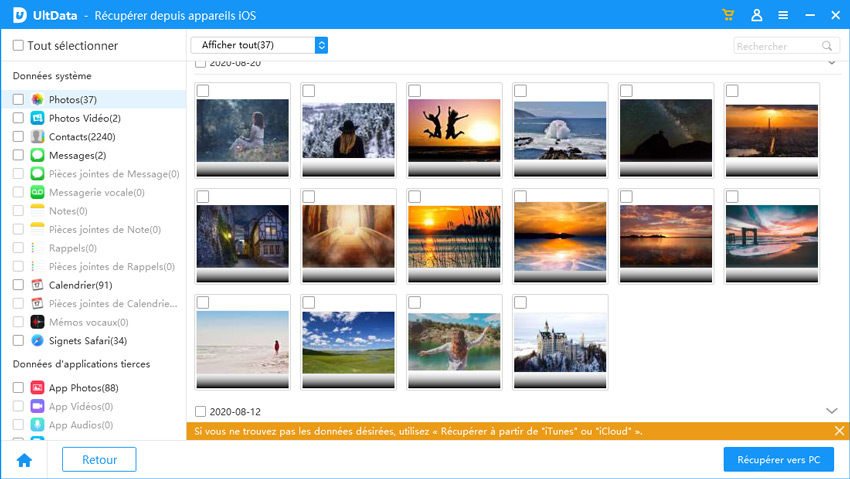
Même si quelqu'un supprime des messages sur Messenger, vous serez toujours curieux et voudrez savoir comment voir les messages non envoyés sur Messenger. Que vous soyez un utilisateur Android ou iOS souhaitant découvrir comment voir un message non envoyé sur Messenger, ce guide présente des méthodes bien équipées et fiables.
Nous avons également recommandé Tenorshare UltData comme le meilleur outil pour récupérer les messages perdus en raison des messages non envoyés sur Messenger iPhone. En plus d'offrir une interface utilisateur simple, Tenorshare UltData permet de récupérer tous types de données avec le taux de récupération le plus élevé.
puis rédigez votre avis
Par Adrien Leroy
2025-03-28 / Données iPhone